इस पोस्ट में हम आपको Browser History Delete कैसे करें? इसका आसान तरीका बताएंगे।
जब आप इंटरनेट ब्राउज़र के माध्यम से किसी वेबसाइट पर विजिट करते है, तो वह आपके डेटा को सेव कर लेता है। जिससे कोई भी व्यक्ति आपकी browsing history को देख कर यह बता सकता हैं कि आपने कब क्या-क्या देखा हैं।
सुरक्षा की दृष्टि से देखे तो यह अत्यंत आवश्यक हो जाता हैं कि समय-समय पर अपनी browser history delete की जाए। कभी जब हमारा कोई अकॉउंट बिना पासवर्ड के ही लॉगिन हो जाता हैं उसका कारण ब्राउज़र में मौजूद डेटा ही होता हैं।
जिससे हम बिना पासवर्ड डाले अपने अकॉउंट को एक्सेस कर पाते हैं। ब्राउज़र का यह कार्य हमारी निजी सूचनाओं और संवेदनशील जानकारियों को अन्य व्यक्ति तक पहुचा सकता हैं। जिस कारण हमें निरंतर अपनी browser history clear करने की आवश्यकता होती हैं।
ब्राउज़र सर्च हिस्ट्री डिलीट कैसे करें? यह जानने के लिए आवश्यक हैं कि आप हमारी इस पोस्ट को अंत तक पढ़े।
Chrome Browser History Delete Kaise Kare
Chrome का उपयोग अधिकांश इंटरनेट यूजर द्वारा किया जाता है। इसमें सेव किये गए ब्राउज़िंग डेटा (history) को डिलीट करने के लिए निम्नलिखित स्टेप्स को फॉलो करें:
1. सबसे पहले आपको अपना Chrome Browser Open कर लेना हैं।
2. उसके बाद आपको ऊपर दाएं कोने में 3-dot का विकल्प दिखेगा उसमें जाना है।
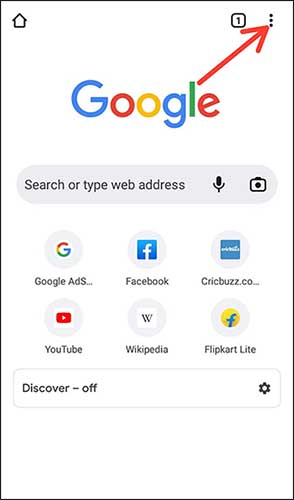
3. वहा पर आपको History का विकल्प देखने को मिलेगा, उसमें क्लिक करें।
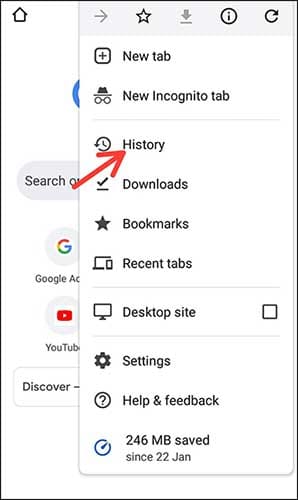
4. वहा पर आपको वह सभी रिकॉर्ड देखने को मिलेगा जो आपने सर्च किया हैं। ऊपर पर आपको “Clear browsing data” लिखा हुआ दिखेगा, उसमें जाए।
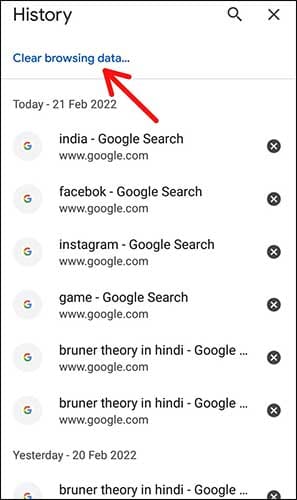
5. उसके बाद Advance और Basic के सभी विकल्पों को क्लिक कर दे और Clear data मे क्लिक करें।
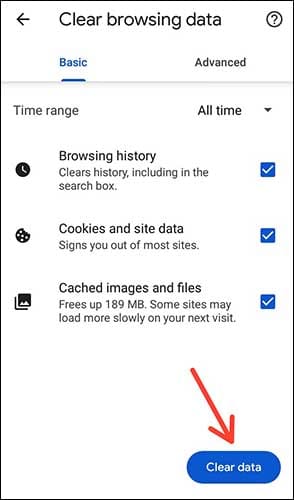
ऐसा करके आप अपने Chrome Browser में search की गई सभी history को delete कर सकते हैं।
सम्बंधित पोस्ट:
फोन की स्क्रीन रिकॉर्ड कैसे करें
एंड्राइड फ़ोन अपडेट कैसे करें
फोन रुट कैसे करते है
UC Browse History Delete Kaise Kare
UC Browser भी अन्य ब्राउज़र की भांति यूजर द्वारा किए गए सर्च किये डेटा को हिस्ट्री के रुप मे सुरक्षित कर लेता है। इसमें मौजूद डेटा को डिलीट करने के लिए आपको निन्न स्टेप्स को फॉलो करना होगा:
1. सबसे पहले आप UC Browser Open करें।
2. उसके बाद नीचे सेक्शन में आपको Menu icon दिखेगा, उसमें जाए।
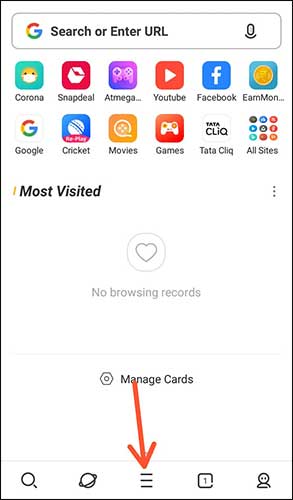
3. उसके बाद History के विकल्प में जाएं।
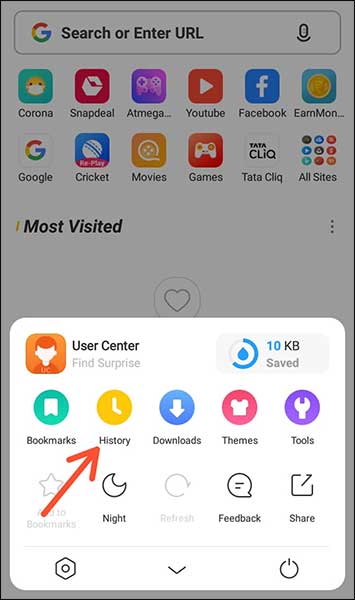
4. उसके बाद आपको आपकी सर्च की गई हिस्ट्री के साथ नींचे Clear का विकल्प दिखेगा, उसमें क्लिक करें। इससे आपकी सम्पूर्ण Browsing History Delete हो जाएगी।

Opera Browser History Delete Kaise Kare
अगर आप Opera Browser का उपयोग करते हैं। तो इसकी सेटिंग का उपयोग कर आप आसानी से इसकी ब्राउज़िंग हिस्ट्री क्लियर कर सकते हैं। ऐसा करने लिए निम्नलिखित स्टेप्स को फॉलो करें:
1. Opera ब्राउज़र की हिस्ट्री डिलीट करने के लिए सबसे पहले इसे खोले।
2. उसके बाद नीचे Opera का logo दिखेगा, उसमें क्लिक करें।
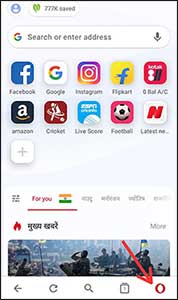
3. उसमें आपको एक clock का icon बना दिखेगा, उसमें क्लिक करें।
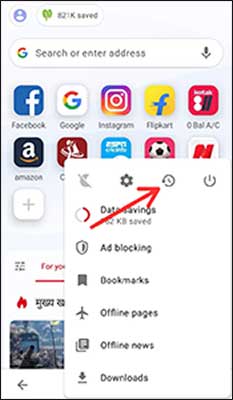
4. फिर सबसे ऊपर right side में आपको Delete का icon दिखेगा, उसमें क्लिक कर दे।
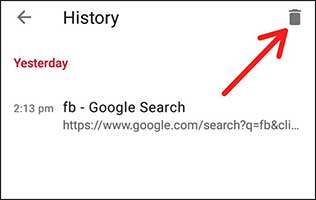
इस तरह आप अपने Opera ब्राउज़र के सम्पूर्ण हिस्ट्री को एक साथ डिलीट कर सकते हैं।
Samsung Internet Browser History Clear Kare
ऊपर बताए गए सभी ब्राउज़र की तरह Samsung Internet की हिस्ट्री को भी आप आसानी से डिलीट कर सकते हैं। उसके लिए आपको निम्न स्टेप्स को फॉलो करना होगा:
1. Samsung Internet Browser ओपन कर लें।
2. होम पेज में ही आपको History का विकल्प दिखेगा उसमे क्लिक करें।
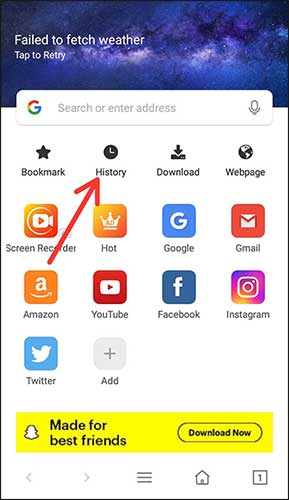
3. उसके बाद उप्पर दाई तरफ 3-dot में क्लिक करने के बाद Clear History के विकल्प पर क्लिक कर दीजिये।
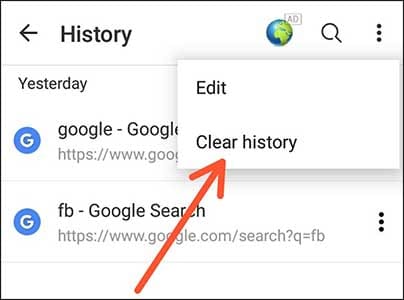
Firefox Browser History Clear Kare
इस ब्राउज़र का उपयोग लैपटॉप और कंप्यूटर में अधिक मात्रा में किया जाता हैं। जिसके माध्यम से हम अनेकों संवेदनशील कार्य करते हैं। इसीलिए यह आवश्यक हो जाता हैं कि समय-समय पर इसकी Browser History Delete करते रहें।
आप निचे बताये गए स्टेप्स की सहायता से अपने रिकॉर्ड डाटा को आसानी से डिलीट कर सकते हैं:
1. सबसे पहले आपको अपना Firefox Browser Open करना हैं।
2. उसके बाद आपको दाई तरफ नीचे सेक्शन में 3-dot का विकल्प दिखेगा, उसमें जाए।
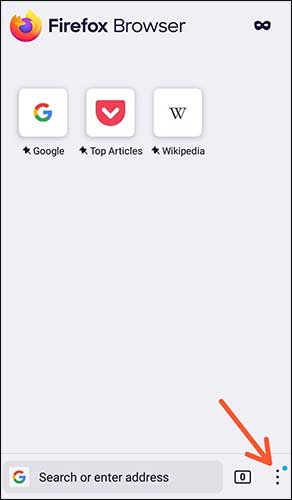
3. फिर आपको History के विकल्प में जाना हैं।
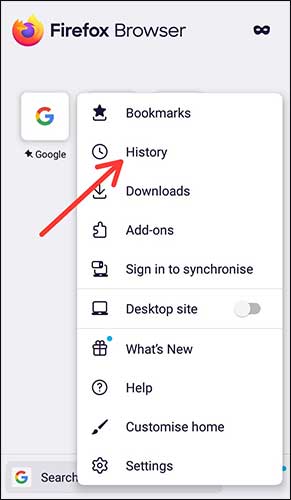
4. उसमें मौजूद डेटा को सेलेक्ट करने के बाद आपको ऊपर साइड Delete का icon दिखेगा, उसमें क्लिक कर दे।
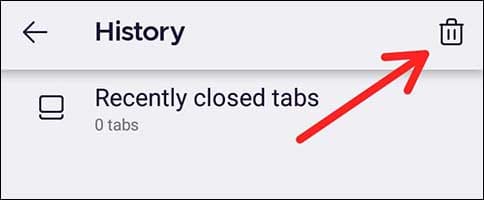
Safari Browser History Clear Kare
Safari Browser का उपयोग कम ही मात्रा में किया जाता हैं। किंतु कई यूजर इसके हिस्ट्री विकल्प को खोजने में असफल रहते हैं। तो चलिए जानते है कि Safari Browser की सर्च हिस्ट्री को आप कैसे डिलीट कर सकते है:
1. सबसे पहले आप अपने Safari Browser को ओपन करें।
2. उसके बाद जो इंटरफ़ेस खुलेगा। उसमें आपको menu logo नजर आएगा, जो सर्च बॉक्स के सबसे लास्ट में होगा। जिसमें 4 square बने हुंगे।
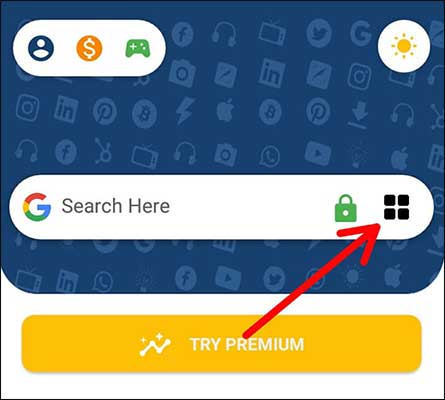
3. उसके बाद आपको History का विकल्प दिखेगा, उसमें क्लिक करें।
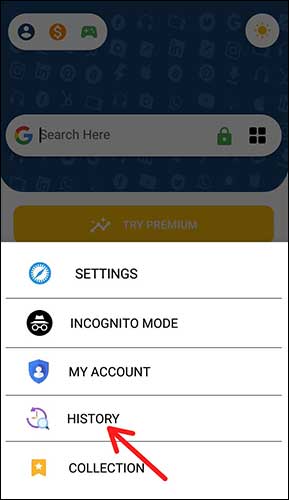
4. वहाँ पर आपके द्वारा सर्च की गई हिस्ट्री दिखेगी। जिसको डिलीट करने के लिए ऊपर दिख रहे Cross (×) के icon मे क्लिक करना हैं।
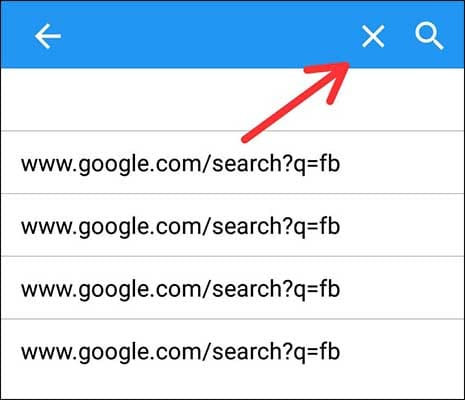
इस तरह आप Safari द्वारा स्टोर किये आपके डेटा अथवा इनफार्मेशन को डिलीट कर सकते है।
संक्षेप में – Conclusion
पोस्ट में बताये गए तरीको का उपयोग करके आप विभिन्न ब्राउज़र की हिस्ट्री डिलीट कर सकते हैं। इसके लिए बस आपको उस ब्राउज़र में जाना होगा, जिसका उपयोग आप इंटरनेट के माध्यम से करते हैं। आपको वहाँ पर उस ब्राउज़र के हिस्ट्री विकल्प को खोलना होगा। जहाँ से आप आसानी से अपने हिस्ट्री डेटा को डिलीट कर सकते हैं।
ब्राउज़र हिस्ट्री को क्लियर करके रखना सुरक्षा की दृष्टि से अत्यंत आवश्यक हैं। अगर आप भी इंटरनेट का उपयोग अपने व्यापार या व्यक्तिगत कार्यो के लिए अधिक मात्रा में करते हैं। तो हम आपको यही सलाह देंगे कि आप अपने हिस्ट्री को डिलीट करके रखें।
तो आज आपने हमारी इस पोस्ट के माध्यम से जाना कि Browser History Delete कैसे करें? अगर आपको हमारी यह पोस्ट अच्छी लगी हो तो इसे अपने अन्य दोस्तों के साथ भी अवश्य शेयर करें।